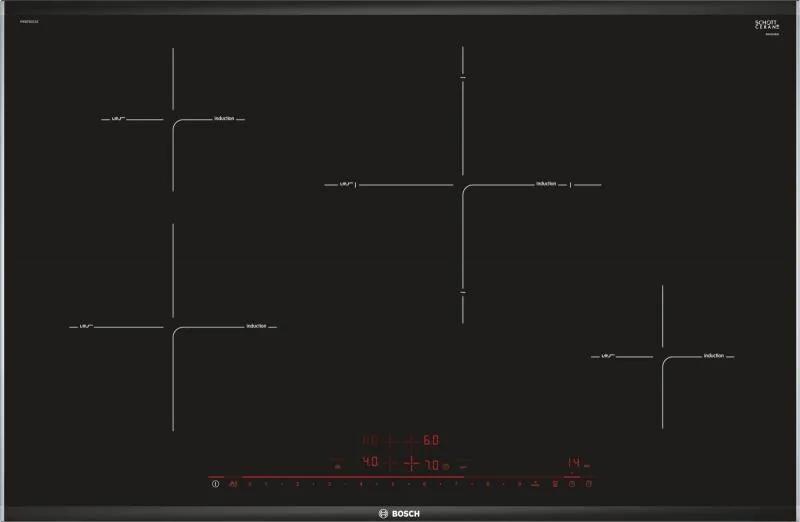Hướng dẫn chi tiết cách sao lưu và khôi phục dữ liệu trên Oppo F3
Thói quen sao lưu định kỳ giúp bảo toàn dữ liệu quan trọng trên Oppo F3. Bài viết này sẽ hướng dẫn từng bước thực hiện cho người dùng mới làm quen với dòng điện thoại Oppo.

Tính năng chụp màn hình Oppo F3 giúp lưu giữ những khoảnh khắc đáng nhớ. Đối với người dùng mới, đây là một trong những tính năng thú vị cần khám phá khi sử dụng thiết bị.
Bí quyết sao lưu và phục hồi dữ liệu Oppo F3 hiệu quả
1. Hướng dẫn từng bước thực hiện sao lưu dữ liệu trên Oppo F3
Bước 1: Khởi động ứng dụng Sao lưu và Phục hồi trên thiết bị > Chọn Tạo bản sao lưu mới để bắt đầu quá trình bảo vệ dữ liệu.
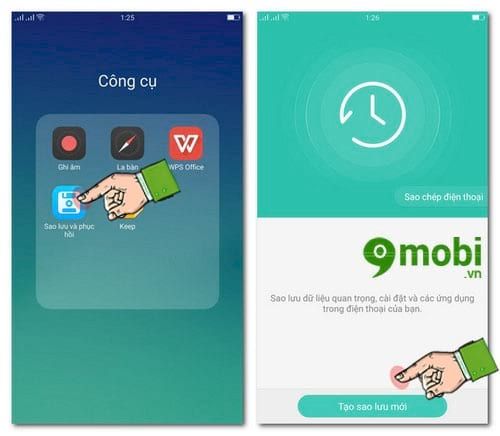
Bước 2: Hệ thống hiển thị danh sách ứng dụng và dữ liệu cá nhân (tin nhắn, danh bạ,...). Lựa chọn các mục cần sao lưu theo nhu cầu > Nhấn Bắt đầu sao lưu để tiếp tục.

Bước 3: Thiết bị yêu cầu chọn vị trí lưu trữ > Ưu tiên chọn Sao lưu vào bộ nhớ ngoài để đảm bảo an toàn dữ liệu.

2. Hướng dẫn khôi phục dữ liệu trên Oppo F3
Truy cập ứng dụng Sao lưu và Phục hồi > Chọn Bắt đầu khôi phục để hệ thống tự động phục hồi toàn bộ dữ liệu đã được sao lưu trước đó.

https://Tripi.vn/cach-sao-luu-phuc-hoi-du-lieu-tren-oppo-f3-19067n.aspx
Bài viết đã hướng dẫn chi tiết cách bảo vệ dữ liệu quan trọng trên Oppo F3 thông qua tính năng sao lưu và phục hồi. Nắm vững những thao tác này sẽ giúp bạn tránh được những rủi ro đáng tiếc khi thiết bị gặp sự cố. Bên cạnh đó, bạn có thể khám phá thêm nhiều mẹo hữu ích khác như tính năng định vị "Tìm điện thoại" - công cụ đắc lực giúp bạn xác định vị trí chiếc Oppo của mình trong trường hợp bị thất lạc. Đây là tính năng thông minh được tích hợp trên hầu hết smartphone hiện đại, bao gồm cả các dòng sản phẩm Oppo.
Có thể bạn quan tâm

Cách đăng xuất tài khoản Google từ xa - Giải pháp bảo vệ tài khoản khỏi nguy cơ bị đánh cắp

Hướng dẫn tìm kiếm bằng hình ảnh trên Google
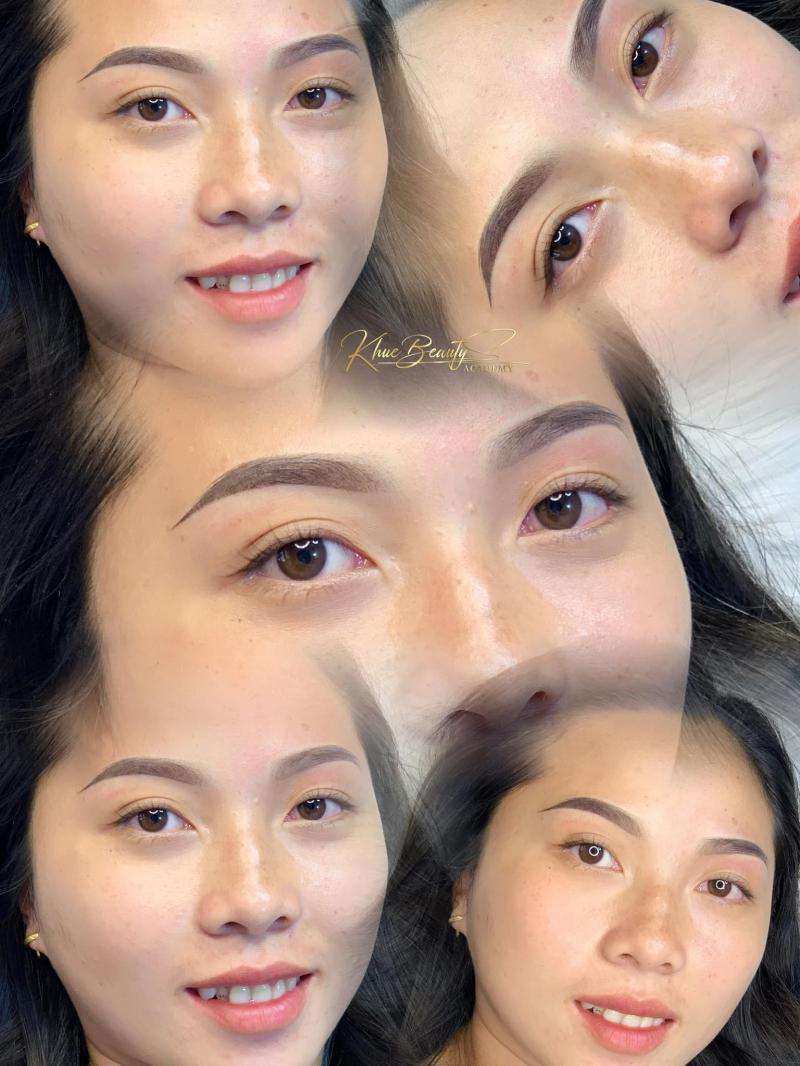
Top 10 địa chỉ phun xăm thẩm mỹ uy tín nhất tại Điện Biên
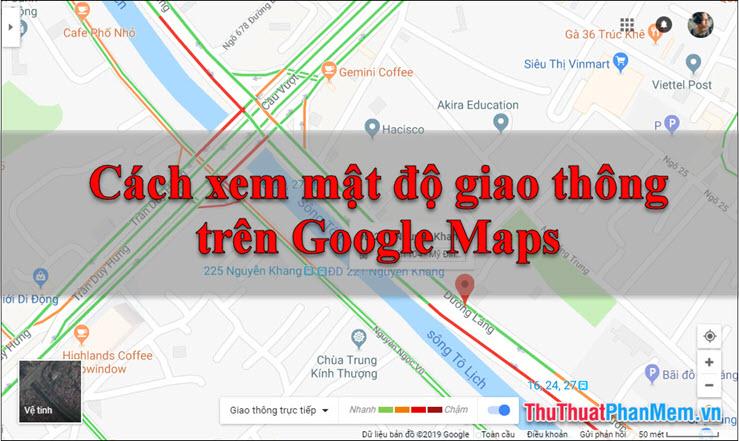
Hướng dẫn cách kiểm tra mật độ giao thông trên Google Maps

Khám phá cách làm kem túi 7 màu mát lạnh, chỉ cần làm một lần để cả tuần dài đều thưởng thức.